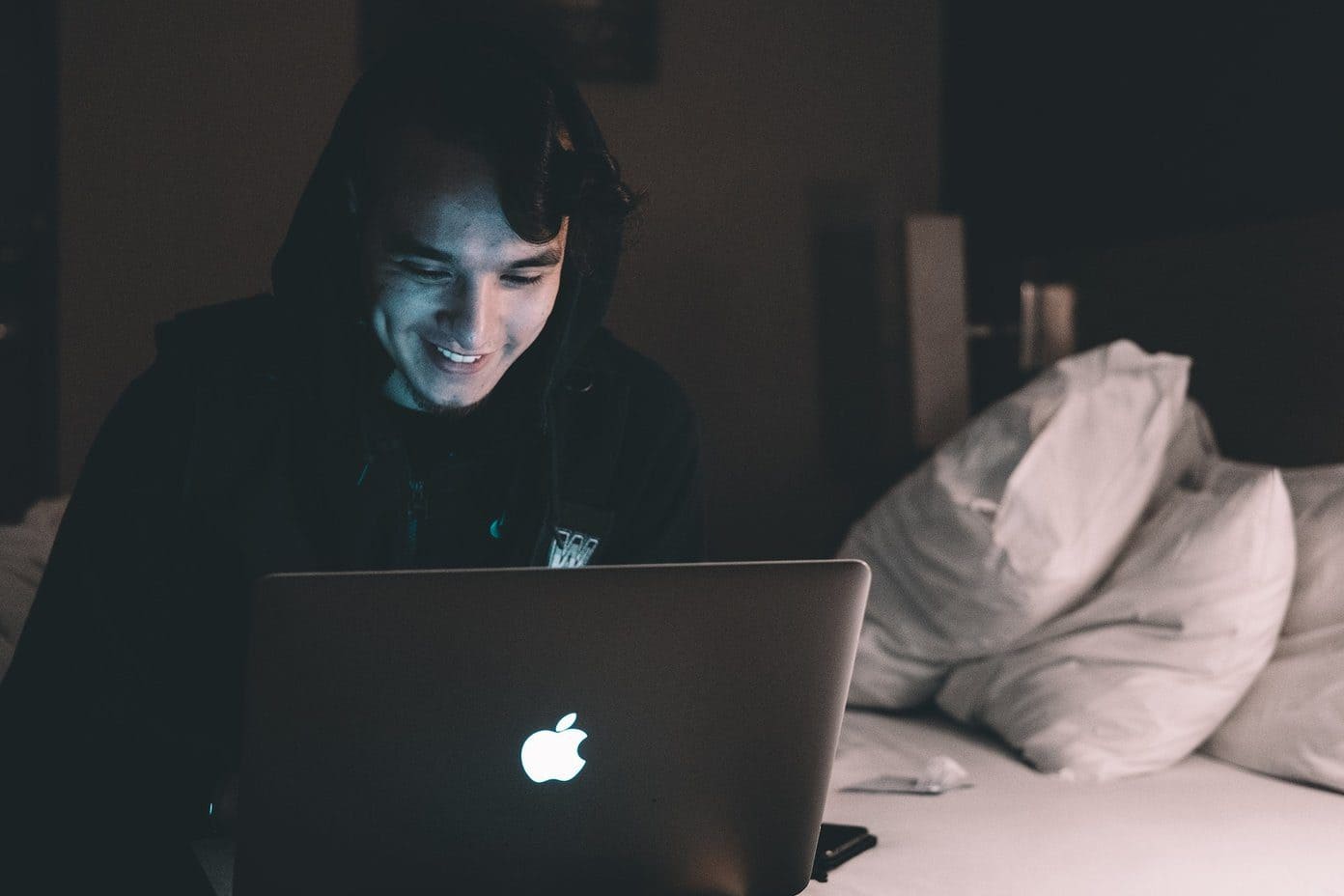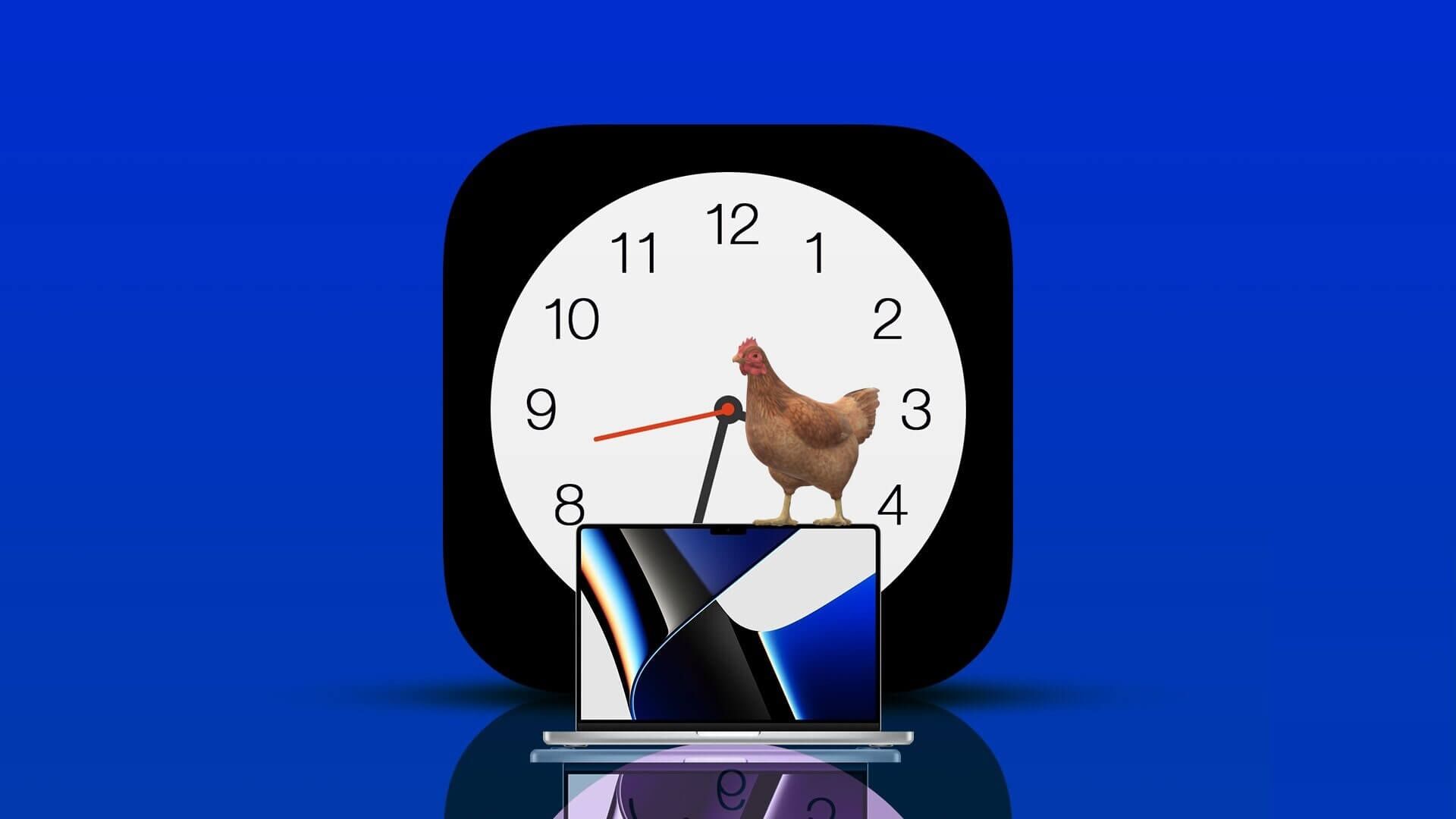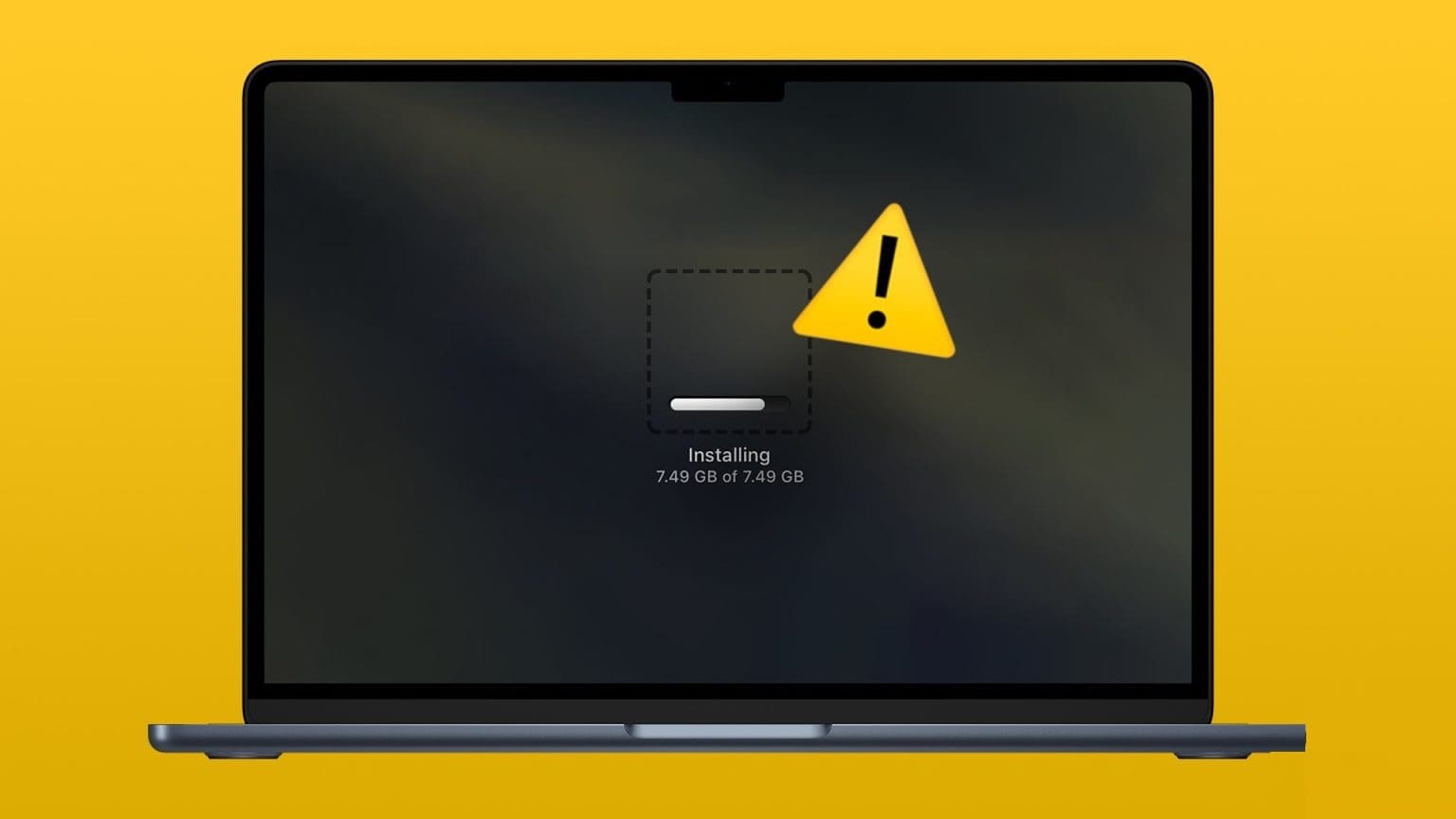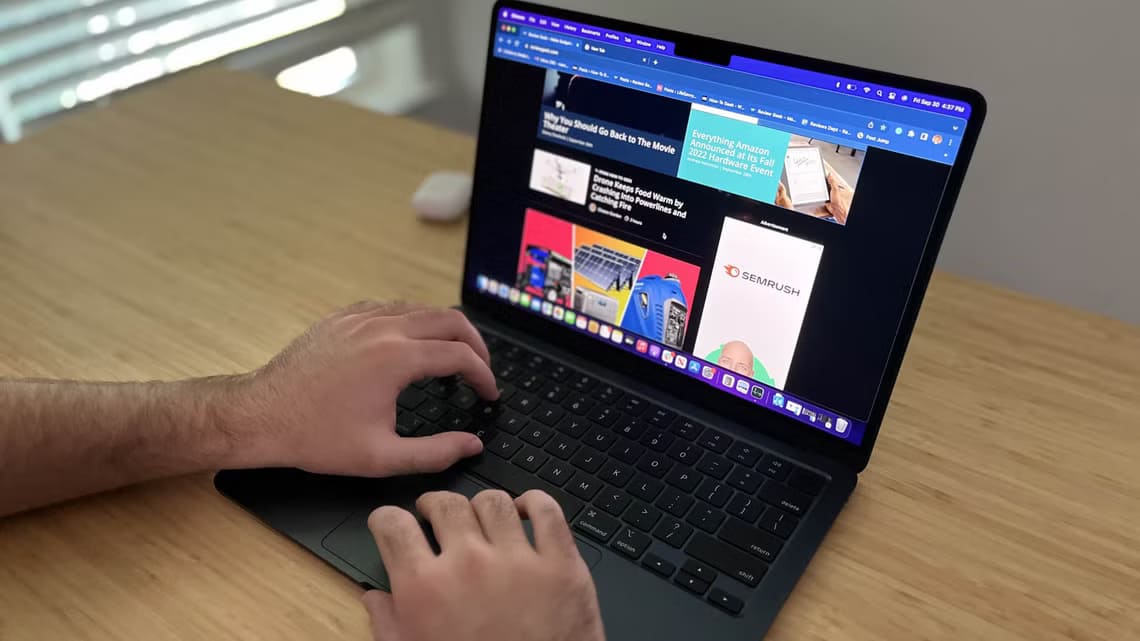Selv om det ikke er mangel på dyktige nettlesere i Mac-økosystemet, foretrekker de fleste fortsatt den innebygde Safari-nettleseren for nettsurfing. Selv med konstante oppdateringer og forbedringer forblir de vanlige problemene med Safari nesten de samme. Av og til, Safari finner ikke en server på din Mac, OgDen klarer ikke å spille av videoer, og til og med lukker fanen uten ditt samtykke. Sistnevnte kan være veldig irriterende, og det er derfor Safari fortsetter å lukke faner på Mac automatisk.
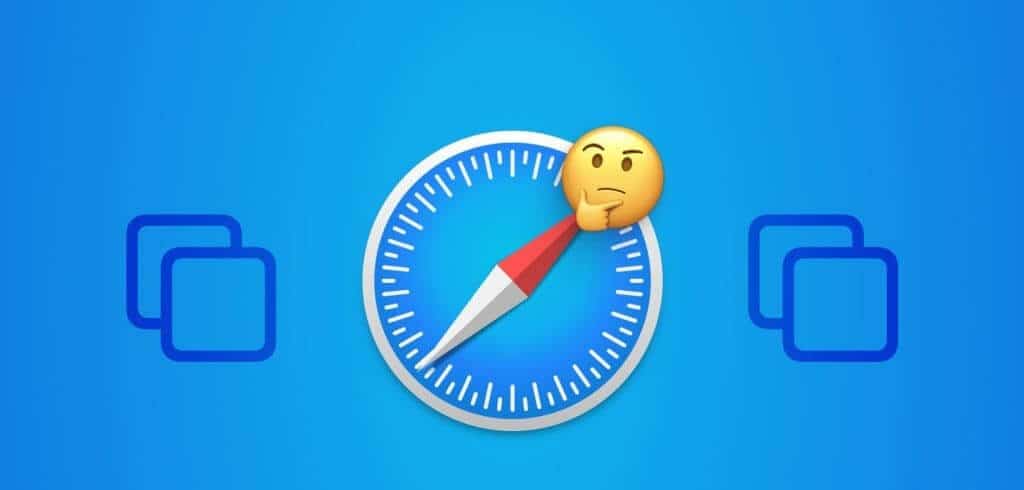
Å lukke Safari-faner på egenhånd kan irritere deg i arbeidstiden. Det bryter til og med ned søket ditt også. Flere faktorer kan påvirke Safari-opplevelsen din. Det kan skyldes mangel på minne, feil iCloud-synkronisering, utdaterte tillegg, korrupt cache, etc. La oss følge trinnene for å forhindre at Safari lukker faner automatisk.
1. Deaktiver Automatisk Lukk Safari-faner
Safari gir en mulighet til å lukke faner automatisk etter en viss aktivitetsperiode. Hvis du aktiverer dette alternativet, vil Safari lukke faner etter en bestemt tidsperiode. Du må omgjøre avgjørelsen fra Safari-innstillingene. Følg trinnene nedenfor.
Trinn 1: Slå på Safari på systemet Mac. Trykk på Safari ovenfor.
Trinn 2: åpen Innstillinger.
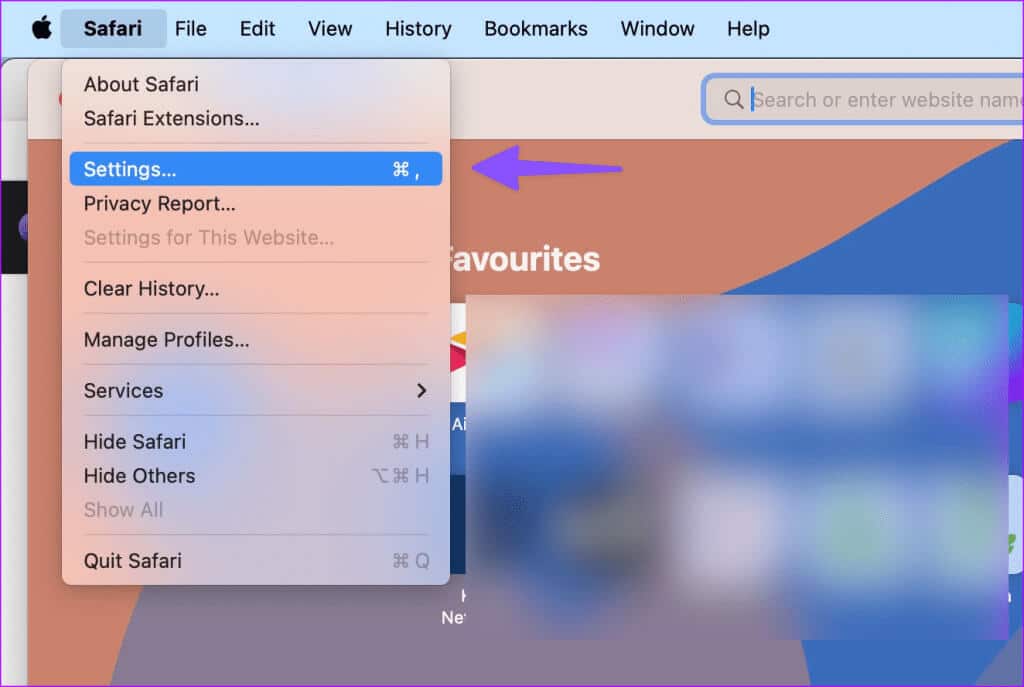
Steg 3: Gå til Liste Faner. Utvid listen "Lukk faner automatisk" Og velg manuelt.
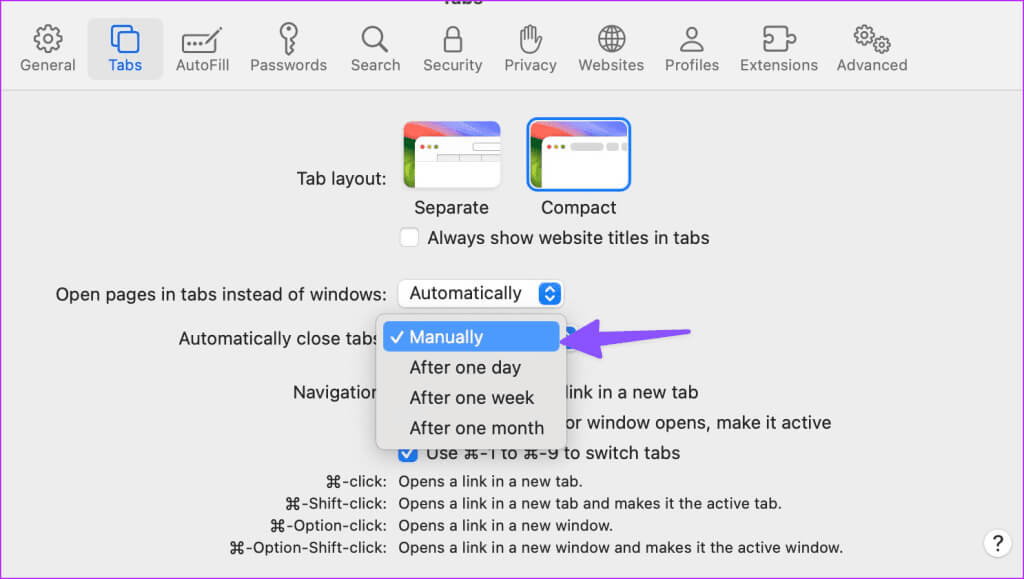
Start Safari på nytt, den skal ikke lenger lukke faner automatisk.
2. Høy RAM-bruk i Safari
Når du har dusinvis av faner åpne i Safari, kan det øke RAM-bruken på Mac-en. Hvis du har en Mac med 8 GB RAM og flere apper åpne i bakgrunnen, kan systemet drepe flere faner for å frigjøre minne. Du kan bekrefte dette fra Activity Monitor-menyen og lukke unødvendige programmer.
Trinn 1: åpne menyen applikasjoner Og slå på Activity Monitor.
Trinn 2: Gå til tag Minne-fanen. Bekrefte Minnebrudd På bunnen.
Steg 3: Velg en applikasjon eller server og trykk på Merk x ovenfor.
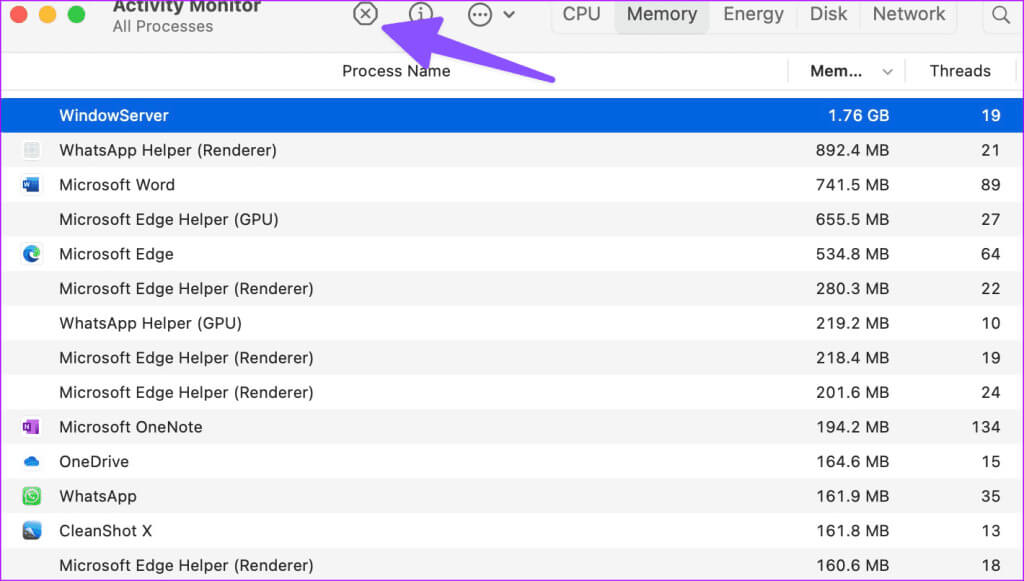
3. Deaktiver iCloud-synkronisering i Safari
Hvis iCloud-synkroniseringen er ødelagt, kan Safari lukke faner av seg selv. Safari er avhengig av iCloud for å synkronisere fanene dine på tvers av alle enheter. Slik deaktiverer du iCloud-synkronisering for Safari på Mac.
Trinn 1: Klikk på ikonet eple i menylinjen Mac. åpen Systemkonfigurasjon.
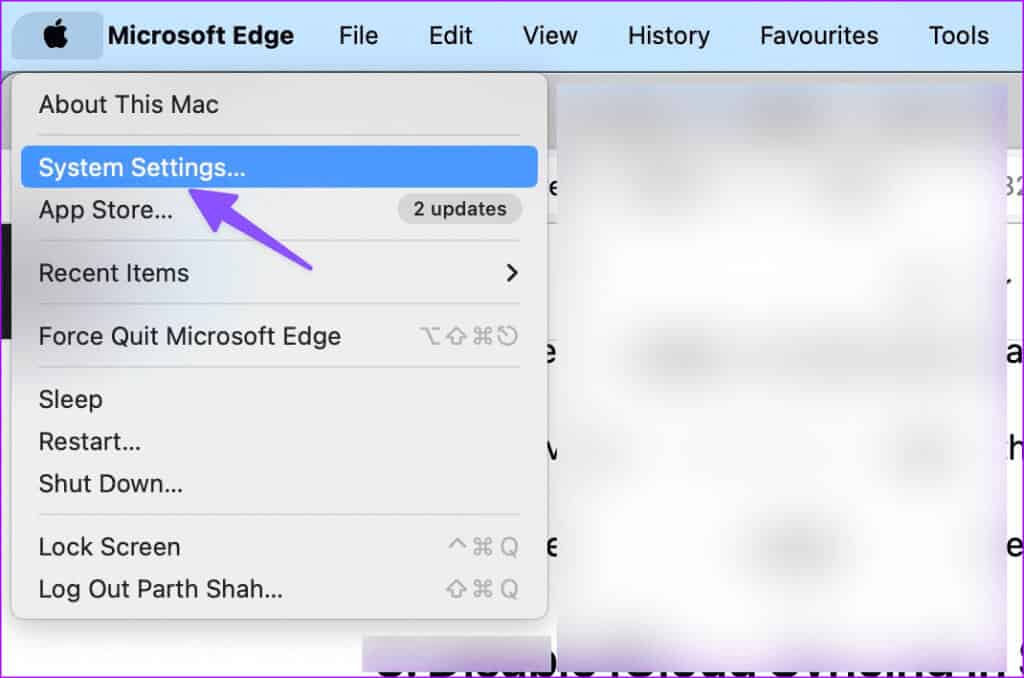
Trinn 2: Lokaliser kontoen din og åpne iCloud.
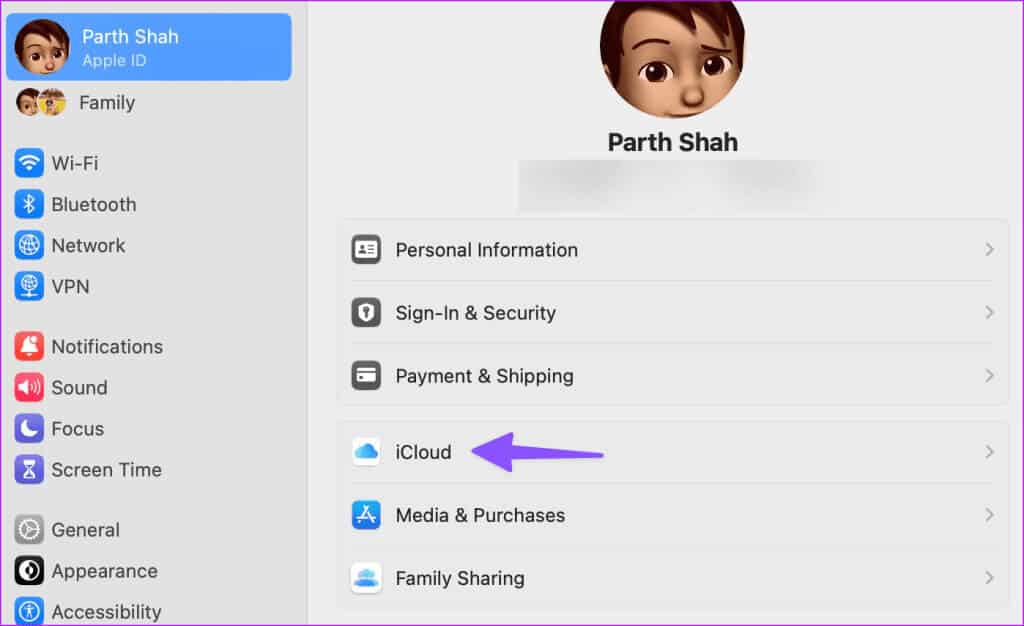
Steg 3: Lokaliser Vis alt innenfor "Apper som bruker iCloud".
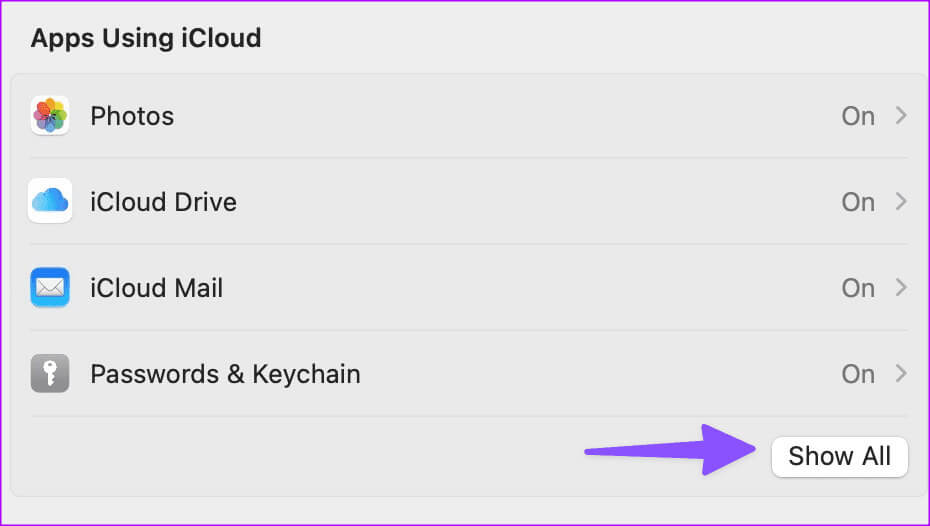
Trinn 4: Deaktiver bryteren ved siden av Safari.
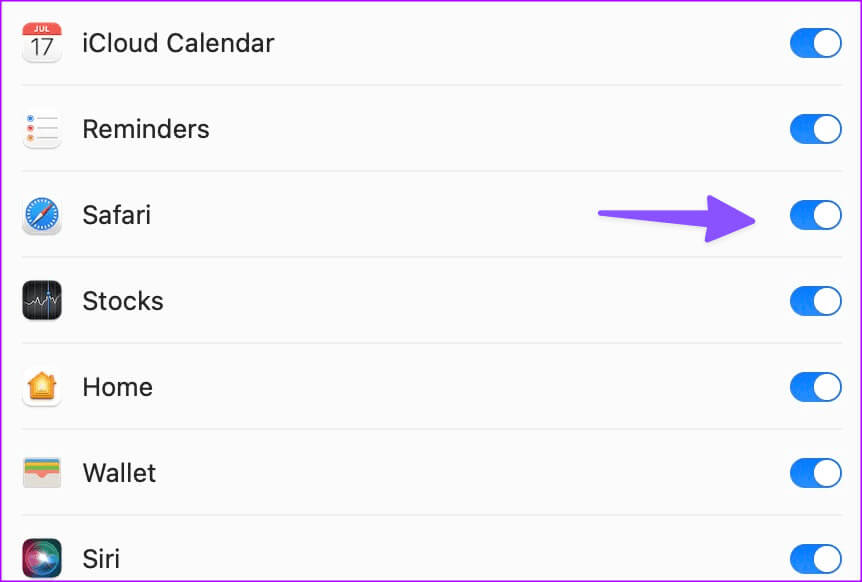
4. Deaktiver det private reléet på MAC-enheten
Private Relay er en del av iCloud+ som omdirigerer Safari-trafikk gjennom Apples servere for å beskytte nettlesingsdetaljene dine mot annonsører. Når en tredjepartsserver ikke fungerer som forventet, kan det forstyrre Safari-opplevelsen og lukke faner automatisk.
Trinn 1: Gå til Apples systeminnstillinger På en Mac (se trinnene ovenfor).
Trinn 2: Lokaliser Profilen din og åpne iCloud.
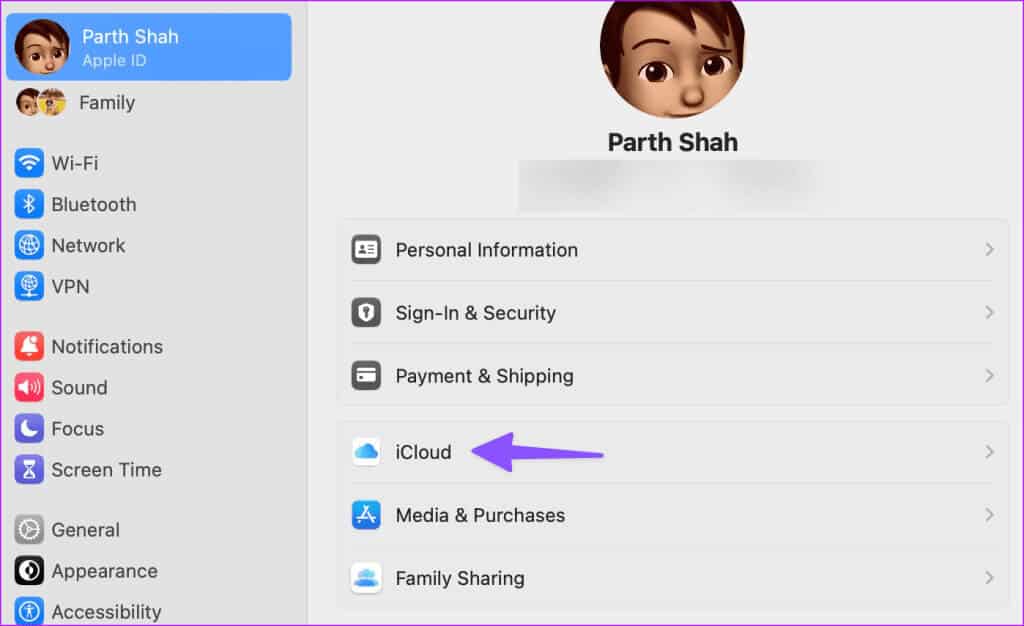
Steg 3: åpen Privat stafett Deaktiver alternativet fra følgende liste.
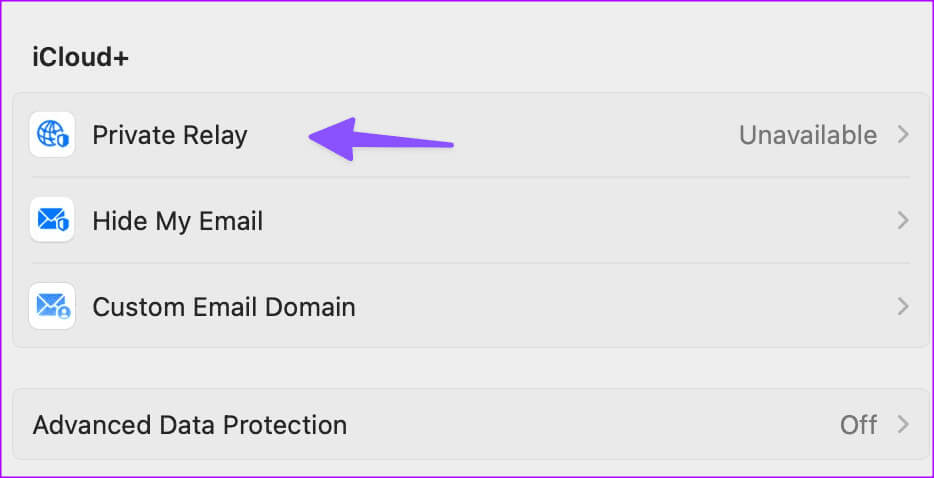
5. Dårlige annonser og sporere
Noen skisserte nettsteder kan ha dårlige annonser og sporere. De kan forstyrre nettleseroppsettet ditt, og få Safari til å lukke faner uavhengig. Du må unngå slike nettsteder.
Safari har også en dedikert personvernrapport som lar deg sjekke denne sporeren den siste uken. Du kan raskt se på dataene og unngå de nevnte nettstedene.
6. Deaktiver Safari-utvidelser
En installert utvidelse kan hemme Safari-opplevelsen din. Du må deaktivere ukjente utvidelser og prøve på nytt.
Trinn 1: Gå til Safari-innstillinger På Mac (se trinnene ovenfor).
Trinn 2: Gå til fanen utvidelser.
Steg 3: Lokaliser ved utvidelse fra sidefeltet og trykk avinstallere.
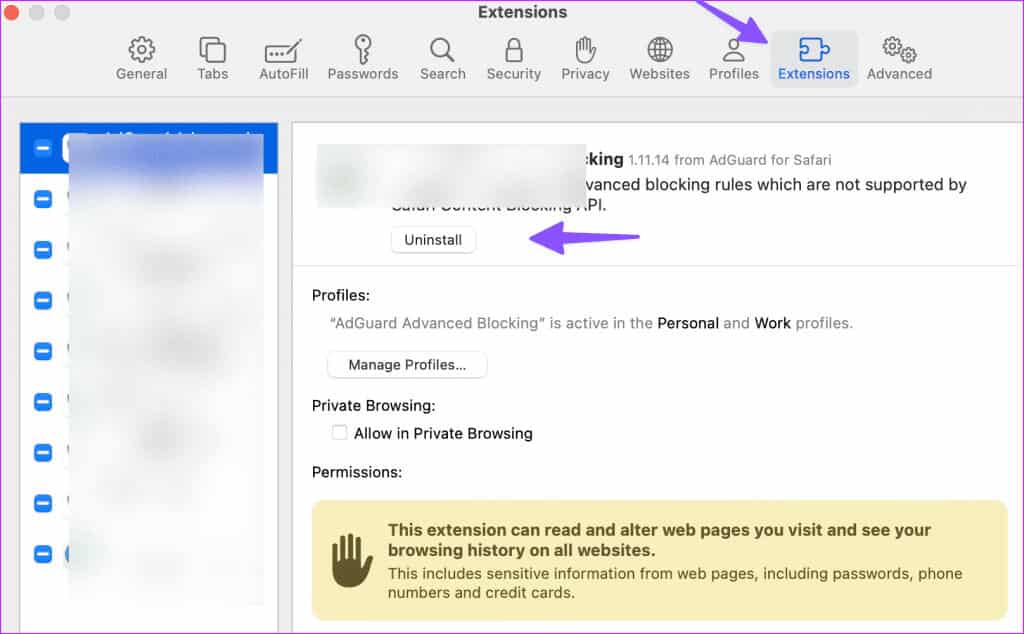
7. Slett nettsidedata
Lukker Safari fortsatt faner av seg selv? Du må tømme hurtigbufferen i Safari og prøve på nytt. Dette er hvordan.
Trinn 1: Gå til Safari-innstillinger På en Mac (se trinnene ovenfor).
Trinn 2: Gå til fanen Personvern og klikk Databehandling på nettstedet.
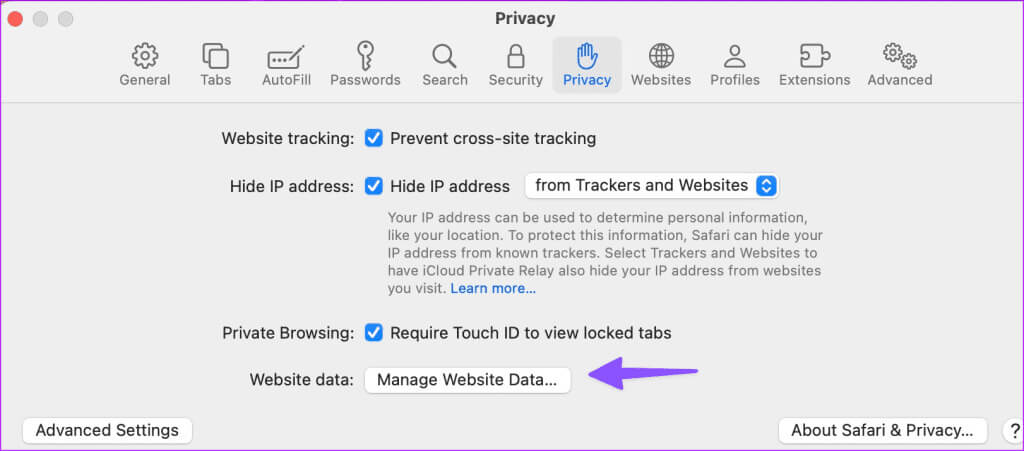
Steg 3: ta bort Cache for hele nettstedet og prøv igjen.
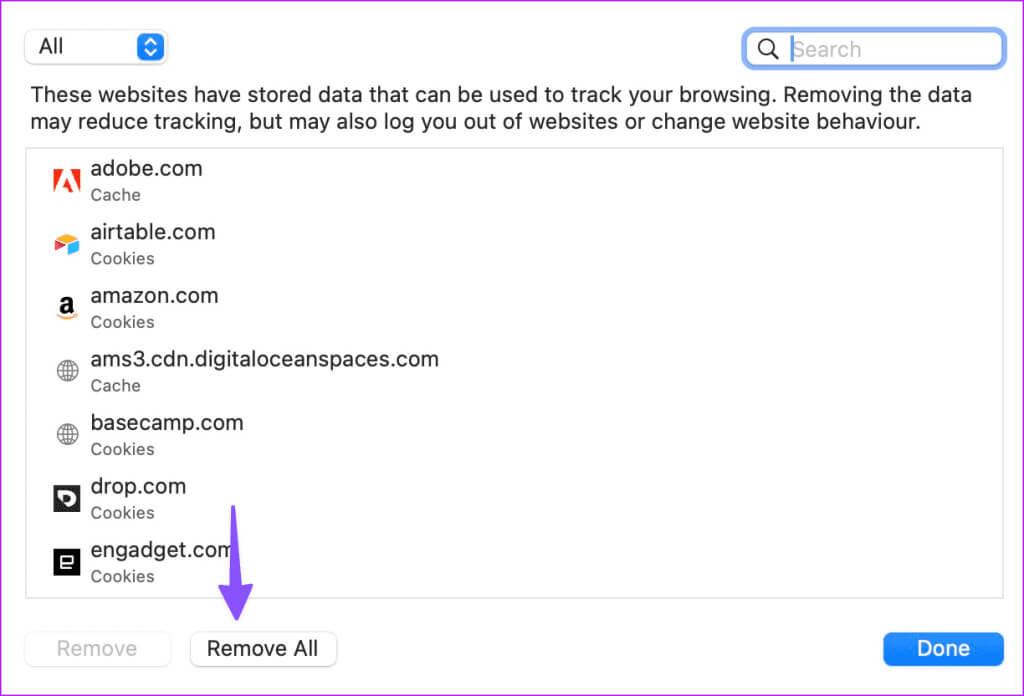
8. MACOS-oppdatering
Apple oppdaterer Safari med macOS bygget på din Mac. Slik oppdaterer du macOS til den nyeste versjonen og prøver igjen.
Trinn 1: Gå til Mac-systeminnstillinger (Se trinnene ovenfor).
Trinn 2: Velg Generelt og klikk "oppgradere programvare".
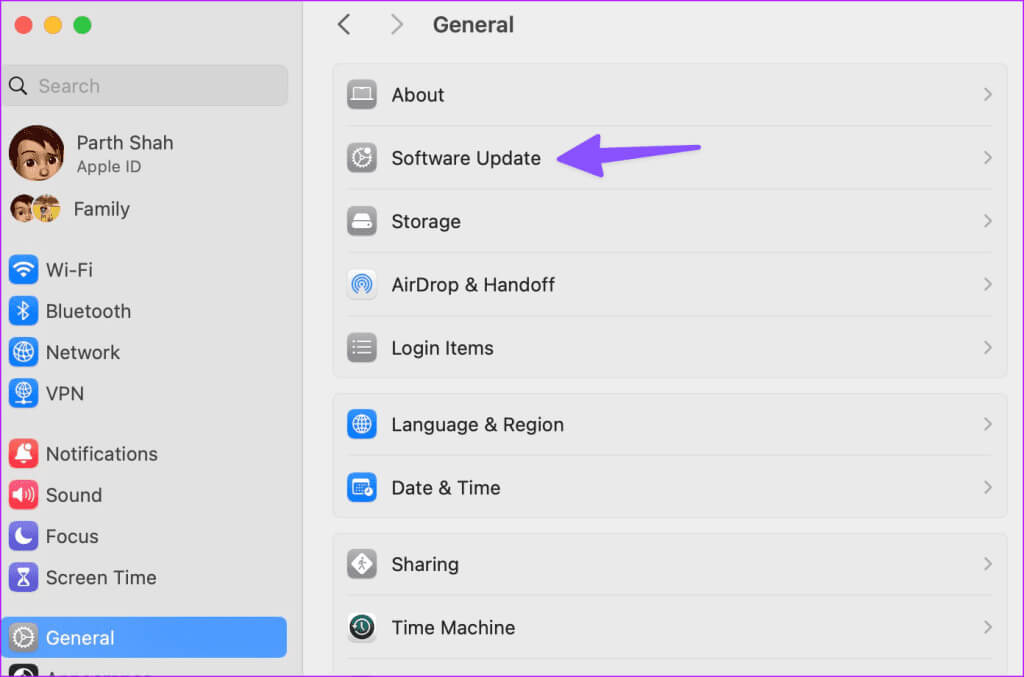
Last ned og installer den nyeste macOS-oppdateringen på din Mac.
9. Bli kvitt Safari på MAC-en din
Har du fortsatt problemer med Safari på Mac? Det er på tide å droppe Safari og gå over til Google Chrome, Microsoft Edge, Brave eller Firefox.
Kom tilbake til din ideelle nettleseropplevelse
Å lukke Safari-faner alene er aldri en ideell innstilling. Triksene ovenfor bør løse problemet med at Safari-faner lukkes automatisk. Hvilket triks fungerte for deg? Del det i kommentarene nedenfor.